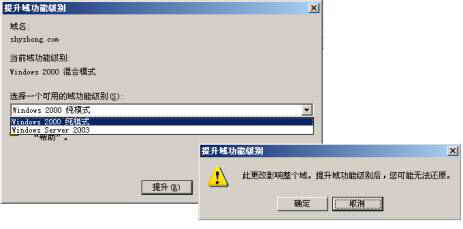一、域更名工具的優勢
一項功能的新增,必需要有其獨特的優勢所在方能為用戶所認同,那麼域更名工具的優勢是什麼呢?下面讓我們來通過Windows NT、Windows 2000和Windows Server 2003三個系統中進行域更名操作過程的簡單對比,來找出域更名工具的優勢所在:
Windows NT:需要建立不同名稱的新域及其域控制器,然後再重建舊域的賬戶數據庫於新域中;
Windows 2000:需要建立不同名稱的新域及其域控制器,然後可以使用ADMT(AD數據庫遷移工具)將舊域中的AD數據庫遷移到新域中,相對NT時代省了重建數據庫的繁瑣操作;
Windows Server 2003:不必建立不同名稱的新域,也不用重建或遷移AD數據庫,只需使用域更名工具進行幾個簡單的操作即可完成。
警告:
域的重命名過程是一個復雜的過程,需要進行非常仔細的規劃和執行。此外,一次完整的域重命名操作所需耗費的時間與Active Directory森林的大小以及森林中域、域控制器和成員計算機的數量成正比。
二、域更名需求與限制
對域重新進行重命名,可以滿足因企業並購、合並或者名稱變更等多種情形引起的域名變更需求。域更名操作可以使用戶改變域的名稱、調整域的層次結構,如修改子域的父域,或者將某個域樹中的域移動到其它域樹中。需要進行域更名的典型需求如:
域名的變更:這個很好理解,簡單地說就是原域名不能適應現在域存在的需要了,而需改名換姓,如將shyzhong.com更改為lovebook.cn。
域獨立:這個不太好理解,打個比方:甲公司銷售部的統計組因業務擴展需要,甲公司決定將該組獨立出來與銷售部同級,這個獨立的過程中就涉及到了域更名操作。如將統計組原先的“tj.xsb.shyzhong.com”域名更改為“tj.shyzhong.com”。
三、域的重命名對系統服務影響
在開始對域執行重命名操作之前,請務必了解一下該過程可能對系統產生的影響:
1、林會短時間不能提供服務。林服務在每台域控制器執行目錄數據庫更新時會中斷,對於域的重命名和重新啟動來說這是必需的。具體的中斷時間與森林中域控制器的數量成正比。
2、所有的域控制器要麼成功完成域的重命名,要麼從森林中消失。
3、域的成員計算機的DNS後綴在域被重命名後的一段時間內可能出現與域的DNS名不匹配的情況(默認情況下會自動得到更新)。
……
四、域更名實戰
因為域更名操作對系統的影響深遠,所以不應輕率地進行此項操作——域的重命名會影響到森林中的所有域控制器(DC),對域進行更名的實際操作過程一般可以歸結為以下幾步:
1、通過修改森林中的域名,指定新的森林結構;
2、根據指定的新的森林結構生成域重命名指令,並將其編碼為特殊的腳本,然後將其傳輸到森林中的所有DC上;
3、在所有DC上校驗域的重命名指令(腳本)的合法性,以及是否為執行這些指令做好的准備。
4、在森林中的每台DC上執行域重命名指令。本步驟可能會造成森林服務發生短暫的中斷。
5、修補目錄中的組策略(Group Policy)原數據,以便在完成域的重命名後,策略能夠繼續得到應用。
6、清理目錄中所有和域的重命名有關的原數據,以便在需要時進行下一輪的域的重命名操作。
根據以上操作過程,假設現在需要將shyzhong.com更名為lovebook.cn,那麼更名的具體操作如下:
依次點擊“開始”、“設置”、“控制面板”、“管理工具”、“管理您的服務器”,在彈出的“管理您的服務器”窗口中,點擊“管理此DNS服務器”。如圖1所示
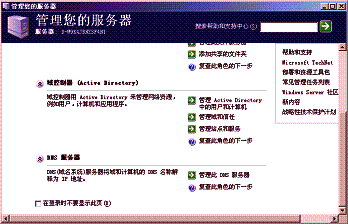
在彈出的窗口中依次點擊選中“DNS”、“計算機名”、“正向查找區域”項並右擊。在彈出的快捷菜單中選擇“新建區域”項。如圖2所示
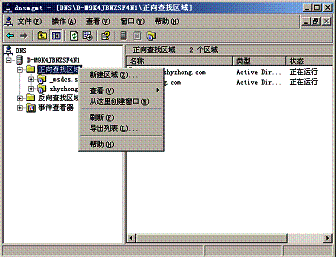
稍後將打開“新建區域”向導,點擊“下一步”按鈕繼續,進入“區域類型”設置框。如圖3所示
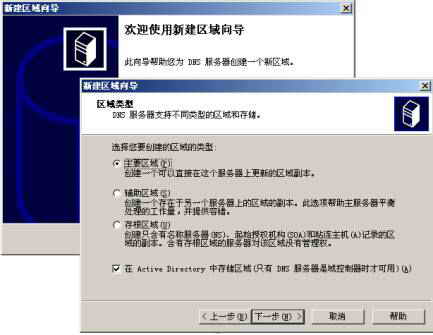
在選擇默認狀態後點擊“下一步”按鈕進入“Active Directery區域復制作用域”設置框,選擇“至Active Directery域shyzhong.com中的所有域控制器”項後繼續。如圖4所示
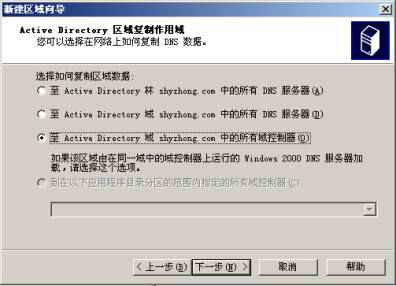
在下一步的“區域名稱”設置框中輸入更改後的域名稱,如輸入“lovebook.cn”後繼續。如圖5所示

在下一步的“動態更新”設置框中選擇默認狀態,即選擇“只允許安全的動態更新(適合Active Directory使用)”項,允許具有安全性的動態更新機制。接著在下一步中點擊“完成”按鈕向導。如圖6所示

在完成上述操作後,就等於完成了目的域的建立操作了。
因為在Windows Server 2003中,只有提升域、林的功能等級後,系統才會允許更改域名稱,所以接下來應依次點擊“開始”、“設置”、“控制面板”、“管理工具”、“Active Directory域和信任關系”,在打開的窗口中選中“shyzhong.com”項並點擊右鍵,在彈出的菜單中選擇“提升域功能級別”項。如圖7所示

隨即將彈出“提升域功能級別”對話框,點擊“選擇一個可用的域功能級別”項下方右側的下向箭頭,在彈出的菜單中選擇“Windows Server 2003”並點擊下方的“提升”按鈕,稍後在隨即彈出的提示框中點擊“確定”按鈕繼續。如圖8所示